背景
使用自动化测试框架编写用例的时候,维护元素信息以及脚本较为麻烦。对应新手来说,编写脚本的能力有限,使用工具会更容易入手。最重要的是可视化操作让我觉得体验舒服。
演示地址
地址:hippo
账号:test
密码:A123456.
首次访问稍慢一些
操作说明
已有 demo 例子,由于部署在服务器,只能够调起服务器的浏览器。
WEB 测试功能介绍
统计图表
首先需要选中项目,后续的测试都是在这个项目下进行。
展示用例/计划的当前数量统计,一周内新增统计,一周内执行结果统计。

项目管理
管理不同的项目,创建完一个项目后,可以在统计图表选中这个项目,来展开后续的测试。

元素管理
元素库:元素的分类用树形结构管理,选中节点后展示其下面的元素列表。
元素列表:管理当前分类下的所有元素。

用例管理
管理页面
场景管理:用例的分类用树形结构管理,选中节点后展示其下面的用例列表。
用例列表:管理当前分类下的所有用例。

新建/编辑页面
点击新建或编辑会跳转到该页面,展示详细信息。
用例名称:用例的标识名称。
所属分类:用例库下的分类名称。
用例等级:用例的等级。
用例描述:用例的详细信息。
性能模式:性能模式能减少内存和 cpu 的占用,启用后程序在后台运行,不调起浏览器。
出现异常截图:执行后异常的步骤会截图保存,在报告内可以查看。
结束关闭浏览器:执行结束会关闭浏览器。
忽略异常并继续执行:步骤出现异常不会暂停执行,会一直执行下面的步骤。
数据驱动:用例用数据驱动的方式执行。上传 EXECL 文件后,文件内容的行数=执行的次数,行名称=步骤变量名,每次执行都会按每行内容替换步骤中的变量值。

新建/编辑步骤
步骤名称:自定义输入步骤的概要信息。
操作类型:浏览器操作、元素操作、鼠标操作、输入操作、断言操作。
操作对象:元素库选择或者直接输入定位表达式。
启用状态:启用的会执行,不启用的会跳过。
行背景色:选择后列表行会显示该颜色。

用例引用
可以引用当前项目下所有的用例,比如我们常需要用到前置操作的登录,或后置操作的登出,可以用过它来引用。
引用完成后会关闭引用对话框且该引用在列表最后一行显示,可以通过行拖拽功能自由调整位置,用例步骤的执行顺序是从上到下的。
注意:用例 A 引用了用例 B,如果用例 B 步骤变了,需要在用例 A 删除用例 B,再重新引用用例 B。

场景变量
管理当前用例下所用到的变量。
字符串类型的变量,引用的方式为 ${变量名};定义为全局的变量后,则在当前项目任何用例下都能使用。当前项目下变量名不能重名。
例:当前有个 变量名称为 group 在步骤中使用 ${group},在后续执行中会替换变量值 “测试部”。

立即执行
立即执行后,前端页面会进入 loading 状态来等待用例的执行,执行完成会打开全屏测试报告对话框。
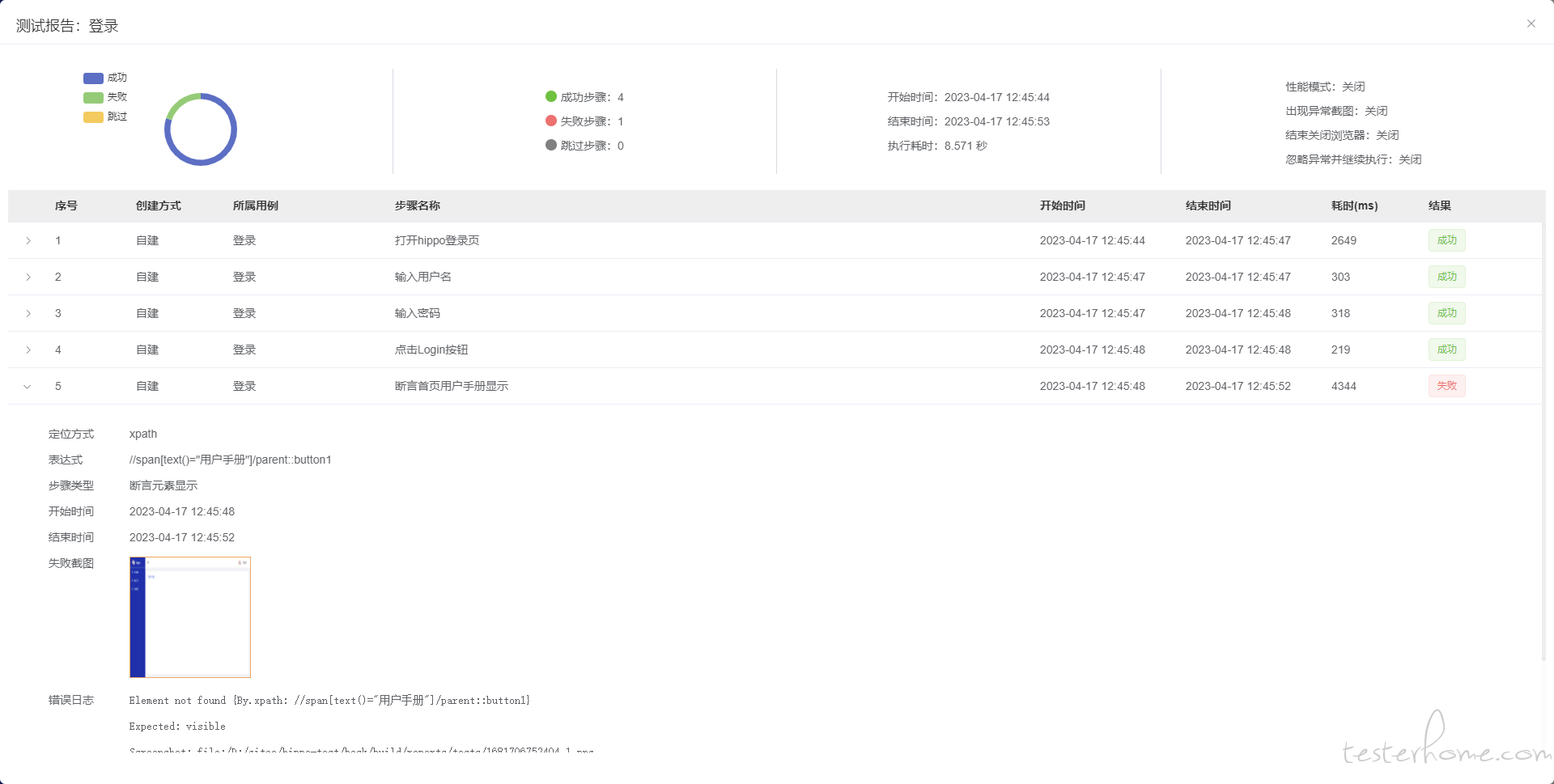
执行计划
新建/编辑页面
点击新建或编辑会跳转到该页面,展示详细信息。
计划名称:计划的标识名称。
计划描述:用例的详细信息。
性能模式:性能模式能减少内存和 cpu 的占用,启用后程序在后台运行,不调起浏览器。
出现异常截图:执行后异常的步骤会截图保存,在报告内可以查看。
结束关闭浏览器:执行结束会关闭浏览器。
忽略异常并继续执行:步骤出现异常不会暂停执行,会一直执行下面的步骤。
异常告警:开启告警后可选择钉钉群发送告警消息,选择 @ 联系人后,输入手机号码用英文逗号隔开。

用例引用
与用例新建编辑页的引用一致,区别在于用例的新建编辑不光能引用其他用例,也能新建步骤,而计划内只能引用用例。
立即执行
立即执行后,前端页面会进入 loading 状态来等待用例的执行,执行完成会打开全屏测试报告对话框。
调度执行
依赖 xxl-job 任务调度中心去运行计划,xxl-job 的具体功能请参阅它的官网介绍,官方文档地址:分布式任务调度平台XXL-JOB。
调度执行:点击调度执行后,浏览器会打开新标签页,并打开调度平台登录页,并复制当前计划的 id(在任务参数输入框粘贴)。

任务调度中心账号/密码 :admin/123456
操作步骤:登录任务调度中心 --> 任务管理 --> 新建或更新任务 --> 任务参数输入框粘贴计划 id。启用任务会根据 cron 调度,执行一次则立马执行。执行完成后,可在测试报告列表页处查看执行人为 xxl-job 的记录。

测试报告
用例执行、计划执行、调度计划执行后会生成相应的测试报告,点击报告名称可以查看报告详情。
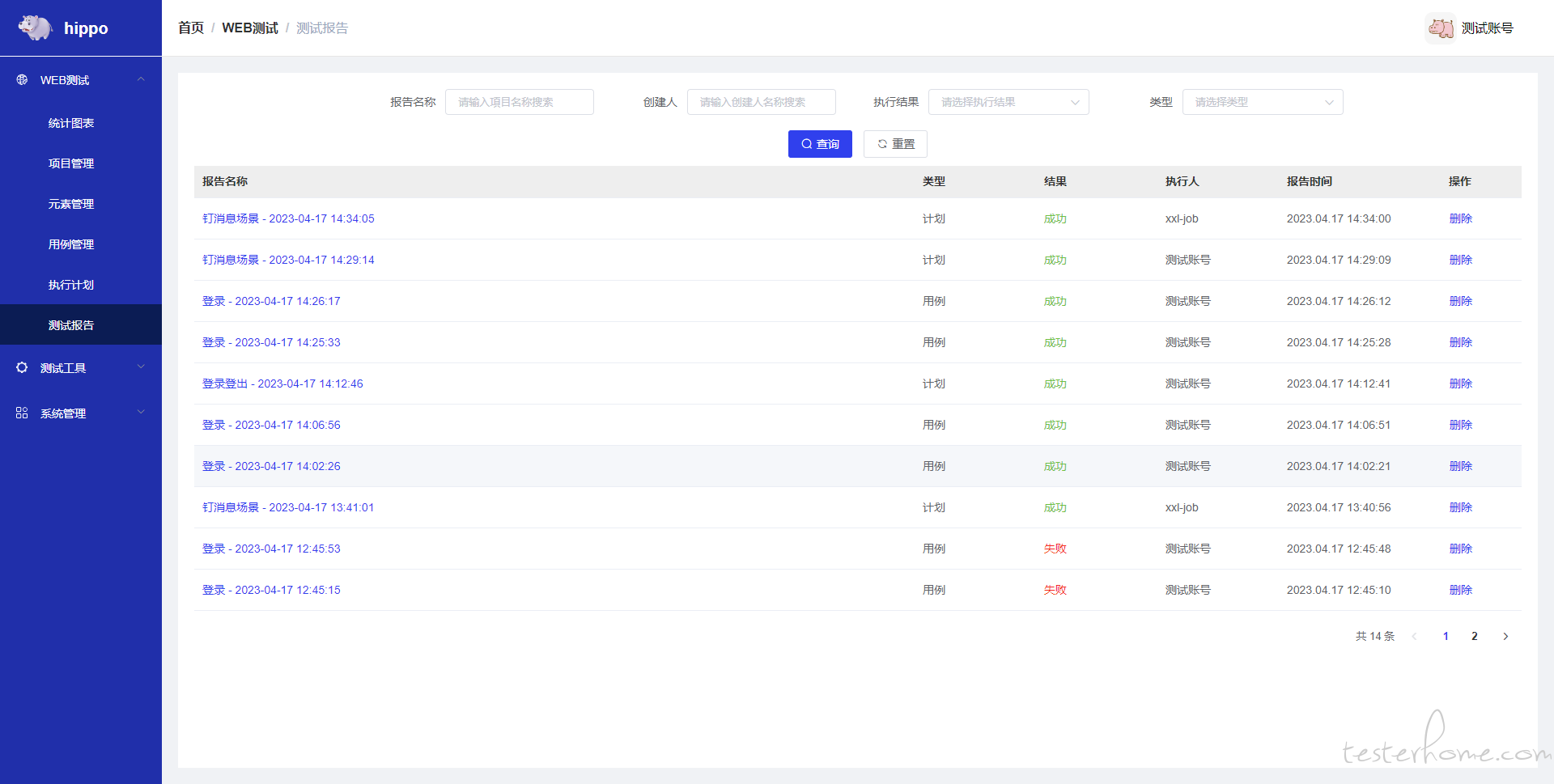
总结
也算初步完成了该工具,目前还是自己在测试使用,边使用边改问题也相对稳定了,之后也会持续更新。稳定了,把代码整理好会开源。
版权归原作者 潇潇说测试 所有, 如有侵权,请联系我们删除。